前言
许多用户通过我写的博客文章购买了 Hostinger 服务器,在此表示感谢!对我来说也挺有成就感,因为自己写的文章得到大家认同。
无论是购买的 Hostinger 虚拟主机( Web Hosting )或 Hostinger 独立主机( VPS Hosting ),只要是通过我推荐的链接购买,遇到任何 Hostinger 服务器配置问题都可以来咨询我。如果是我无法解决的技术问题,也会协助你们去询问客服。
友情提示:购买 Hostinger 虚拟主机,会赠送 1 年域名、企业邮箱的使用权。购买 Hostinger VPS 主机是没有的,购买时要留意官方的介绍。
Hostinger 简介
Hostinger 是一家全球知名的网络托管服务商,价格便宜著称。自 2004 年成立以来,Hostinger 教程为个人开发者、初创企业提供了包括域名注册、虚拟主机、云服务器等建站主机的解决方案。
Hostinger 服务器价格亲民且支持中文语言,让英文不好的站长也能操作 HPanel 面板。Hostinger 教程中有自研的 HPanel 面板尤其适合新手操作。24/7 多语言客服遇到问题可以随时咨询。
友情提示:无论是自学建站还是商业用途,Hostinger 教程平衡了成本与性能,成为许多用户搭建线上业务的首选平台之一。如果你是新手自学跨境外贸建站 ( WordPress 建站) ,可以购买 Hostinger 主机亲民的价格容错率高。
Hostinger 主机介绍
Hostinger 提供多种类型的主机服务,满足从个人博客到企业网站的不同需求。主要产品包括:共享主机、WordPress 主机、VPS 主机和云主机。每种主机又分成好几个档次,根据网站类型或业务场景不同选择对应的主机。例如,个人用户选 Hostinger 虚拟主机、企业网站 Hostinger 独立主机。 例如,新手选 WordPress 主机等。
1. Hostinger 主机类型
| 主机类型 | 操作性 | 适用网站 | 网站数量 | 存储空间 | 价格水平 |
|---|---|---|---|---|---|
| 共享主机 | 简单 | 个人和小型企业 | 100个网站 | 25GB – 100GB NVMe | 低 |
| WordPress主机 | 简单 | 使用 WordPress 的用户 | 100个网站 | 25GB – 100GB NVMe | 低 |
| VPS主机 | 中等 | 个人和开发人员 | 无限制 | 50GB – 400GB NVMe | 灵活 |
| 云主机 | 中等 | 中大型企业 | 无限制 | 50GB – 400GB NVMe | 中等 |
| 电子邮件主机 | 简单 | 专业邮件服务器 | 1个 | 10GB – 50GB storage | 低 |
共享虚拟主机:经济实惠的选择,适合小型网站或个人博客。缺点,多个用户共享同一服务器资源,性能会差一点。
WordPress 主机:专为 WordPress 建站而优化的主机,价格便宜建站方便,可通过 Hostinger HPanel 后台面板管理站点。缺点,WordPress 主机就是共享主机,多人共享牺牲性能。
VPS 主机:VPS 是虚拟专用服务器的缩写。通过虚拟化技术将一台物理服务器分割为多个独立的“虚拟服务器”,每个 VPS 都有分配独立的 CPU、RAM、磁盘和操作系统,用户拥有完全的访问权限。特点:购买了一台裸机,要你自己去安装系统。
云主机:基于云计算架构的一种主机服务,它不是依赖单一服务器,而是依托多个服务器节点组成的资源池,为每个用户提供弹性、稳定的主机环境。特点:数据和资源分布在多个服务器上,即使某个节点宕机,也不会影响网站运行。
友情提示:共享虚拟主机和WordPress 主机同宗同源差别不大。 如果懂服务器方面技术可以考虑 VPS 主机。对网站速度有要求的但不懂技术的,不差钱的客户爸爸建议用云主机。
2. Hostinger 虚拟主机和 WordPress 主机
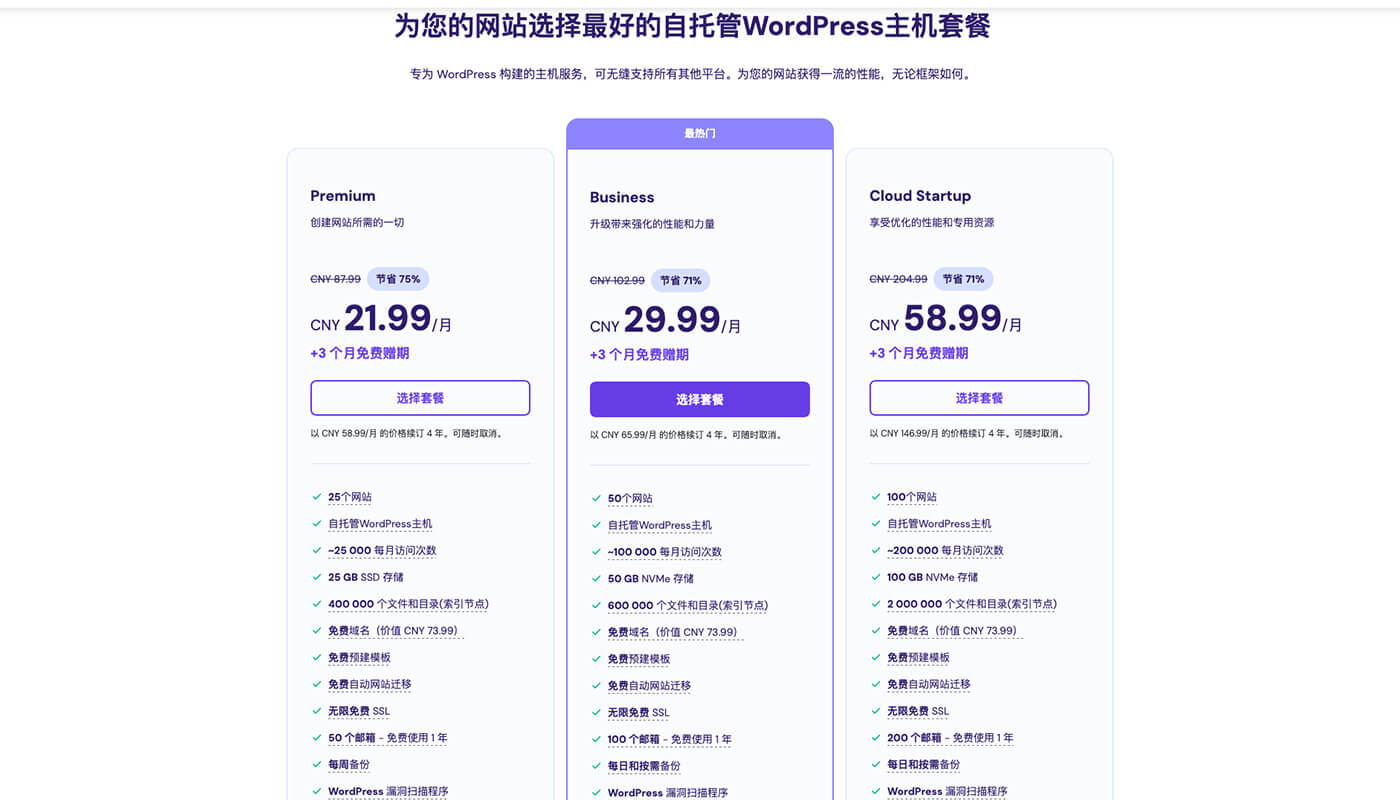
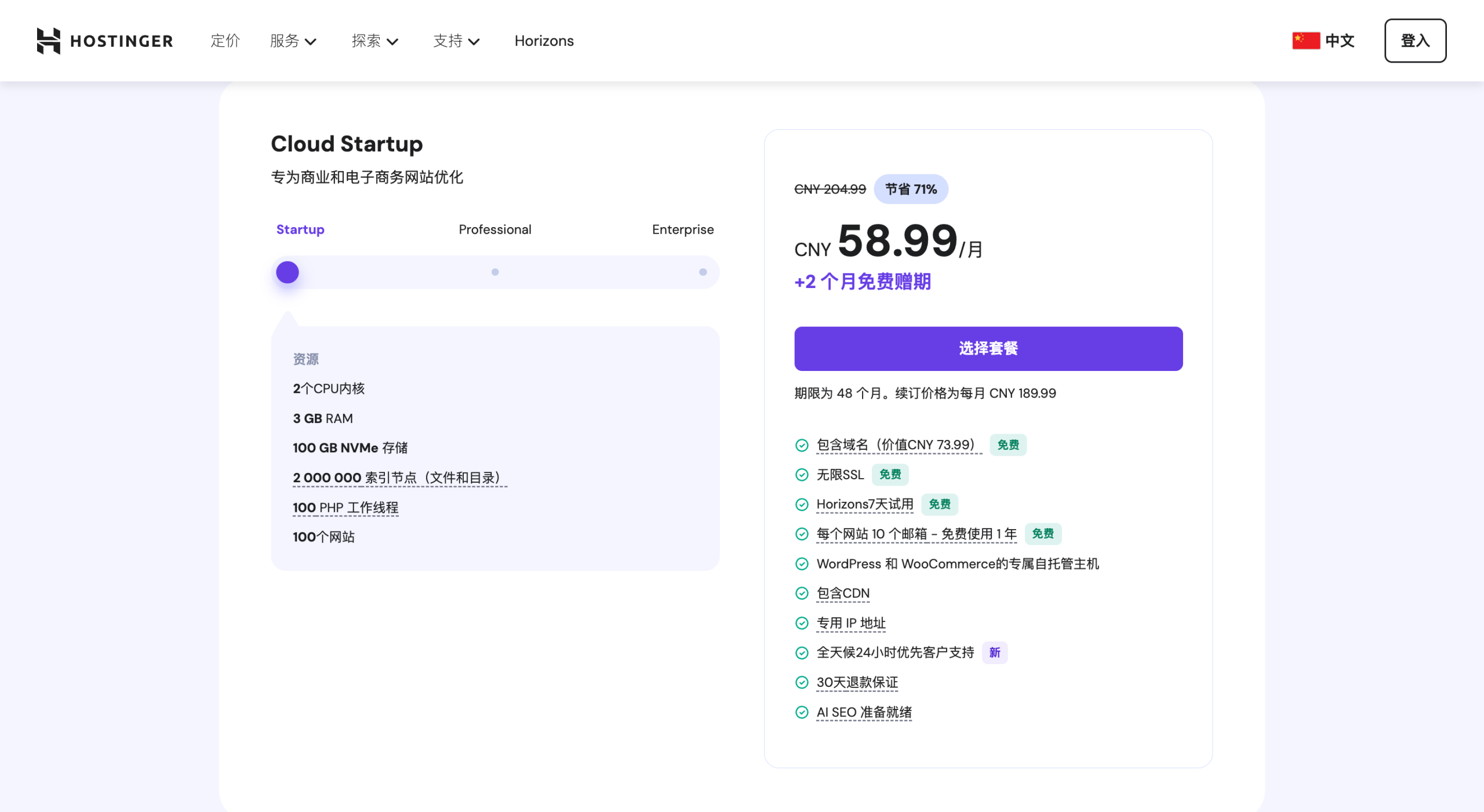
友情提示:建议大家至少购买中高配置 “ Business ” 或者 “ Cloud StartUP ” 套餐。 “ Premium ” 25GB 的存储的空间显得捉襟见肘,NVME 硬盘型号读写速度比 SSD 也要快很多,能够大幅提升网站速度。
3. Hostinger VPS 主机类型和配置信息
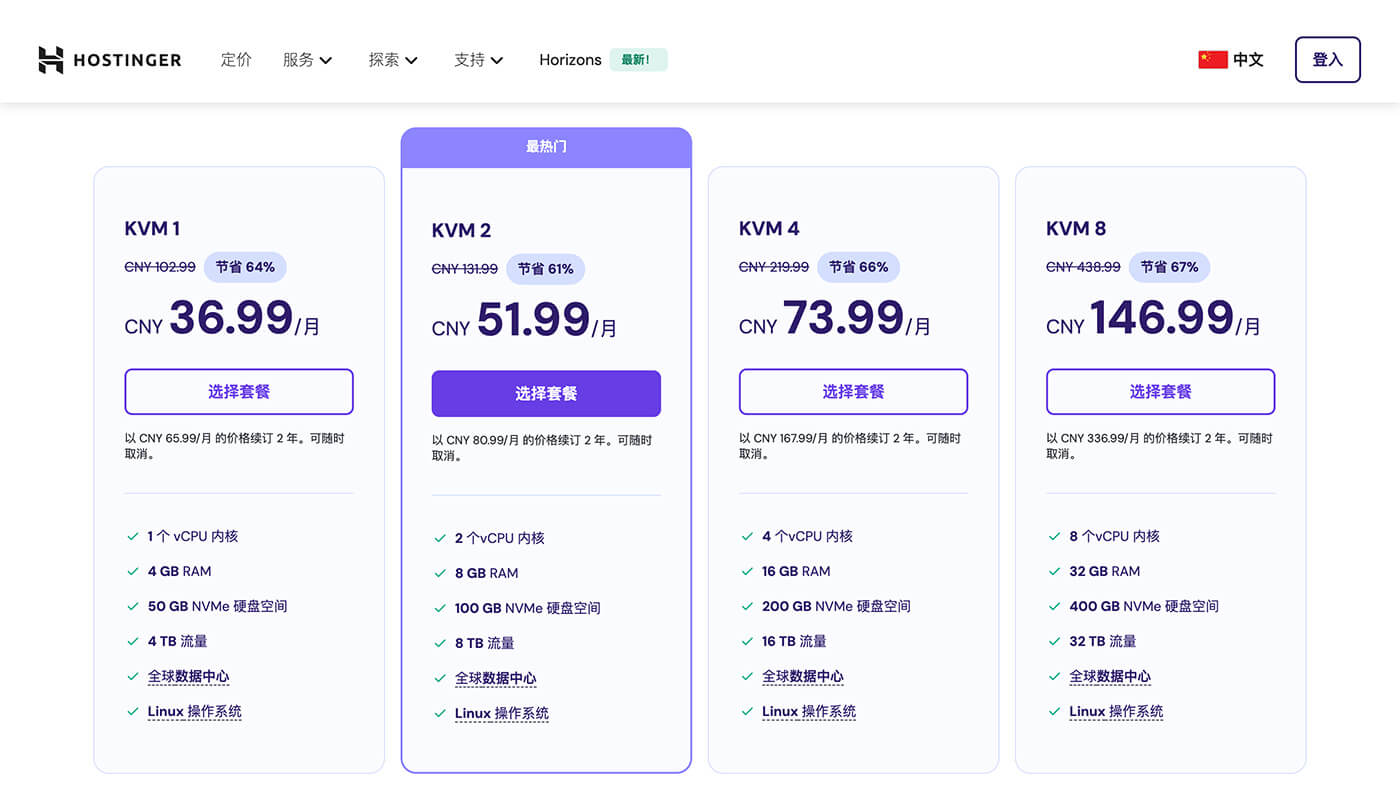
VPS 主机:包含 4 款类型。可根据网站的业务场景,购买不同型号的 VPS 主机。小型的网站就用 KVM 2,中大型的电商网站建议用 KVM 8。
4. Hostinger 云主机类型和配置信息
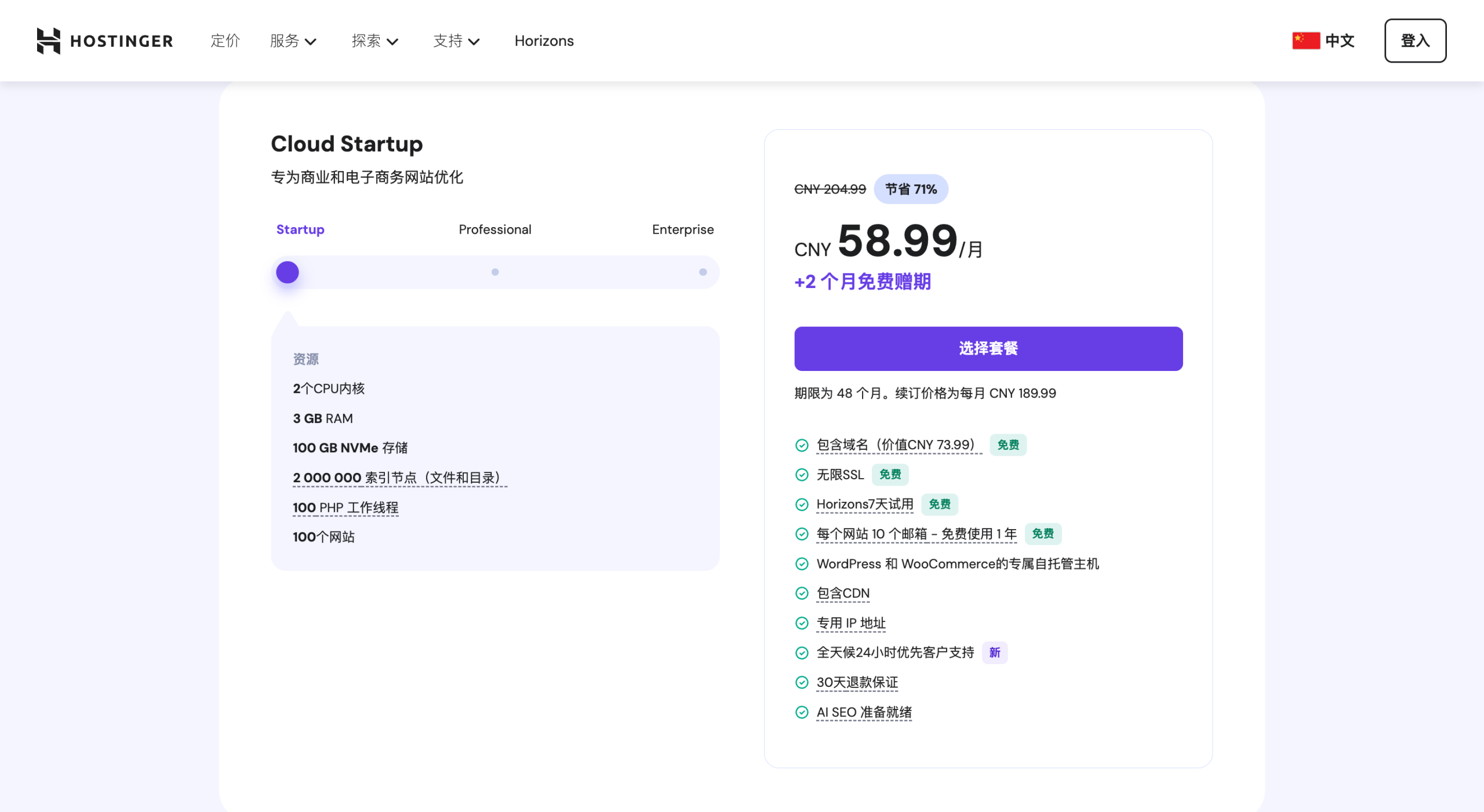
Cloud 云主机: Hostinger 云主机也是基于 Hostinger HPanel 面板而设计的主机。想要搭建中高配网站的用户建议购买这款主机。
友情提示:主机是网站制作重要的工具之一,大家在购买前看清楚主机配置、购买年限、服务内容,细微的差别都和价格有关。如果想要购买 Hostinger 主机,可以通过我们提供的推荐链接购买还能获得更多的优惠。 我也能获得相应的佣金,这些奖励能让我更有动力为大家提供更多的免费文章内容。
Hostinger 主机购买流程
下面让我们了解一下 Hostinger 主机具体购买的流程吧。
1. 选择主机套餐
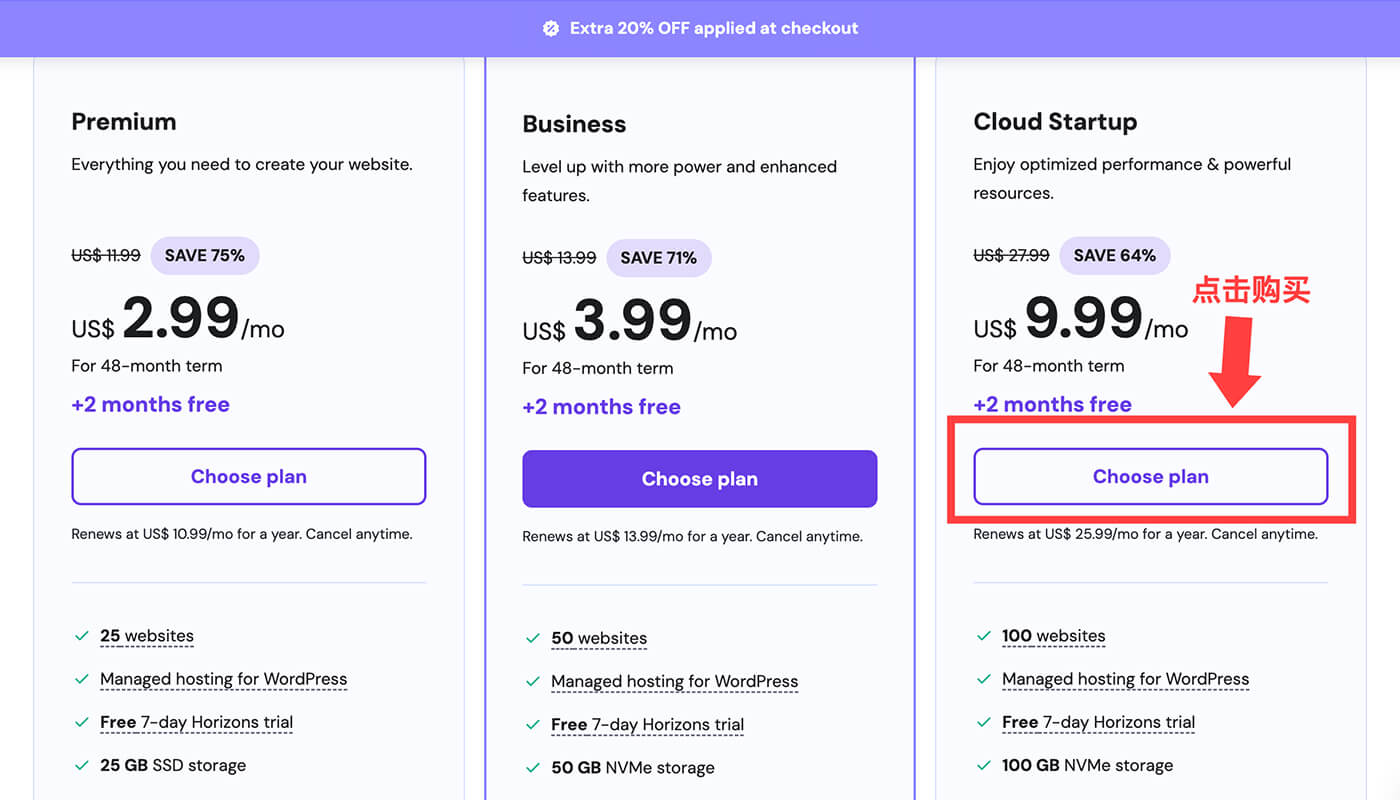
选择你要购买的主机类型,点击按钮下单购买。
2. 购买主机年限与价格对比
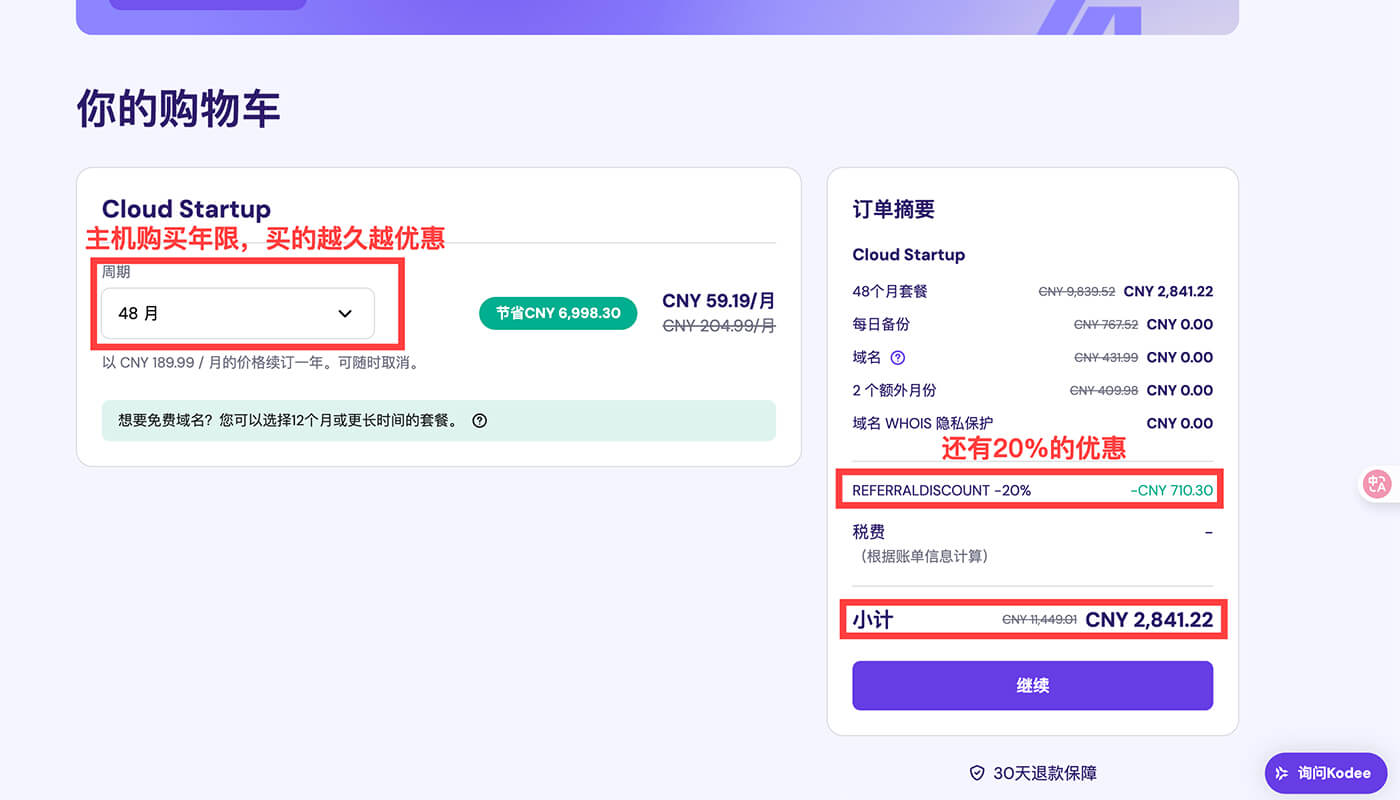
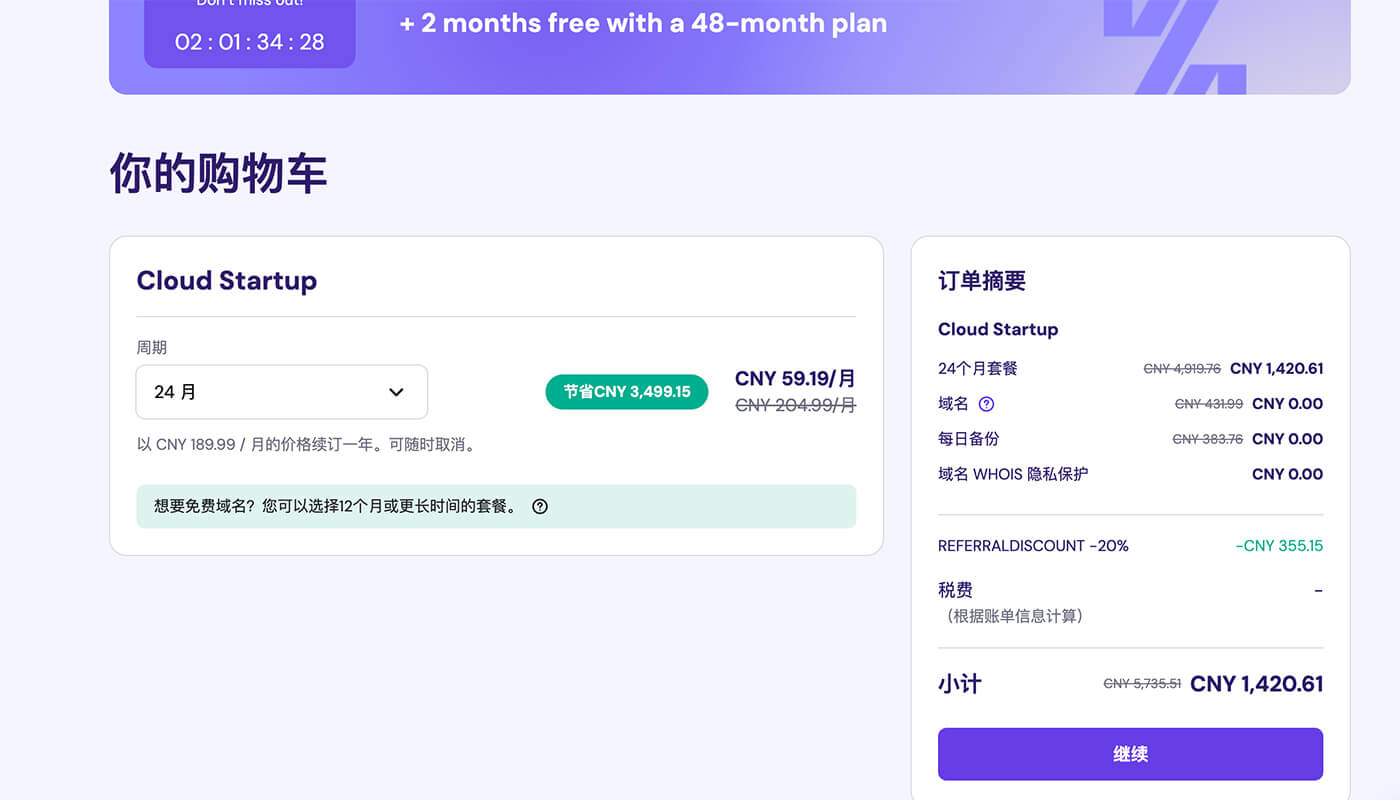
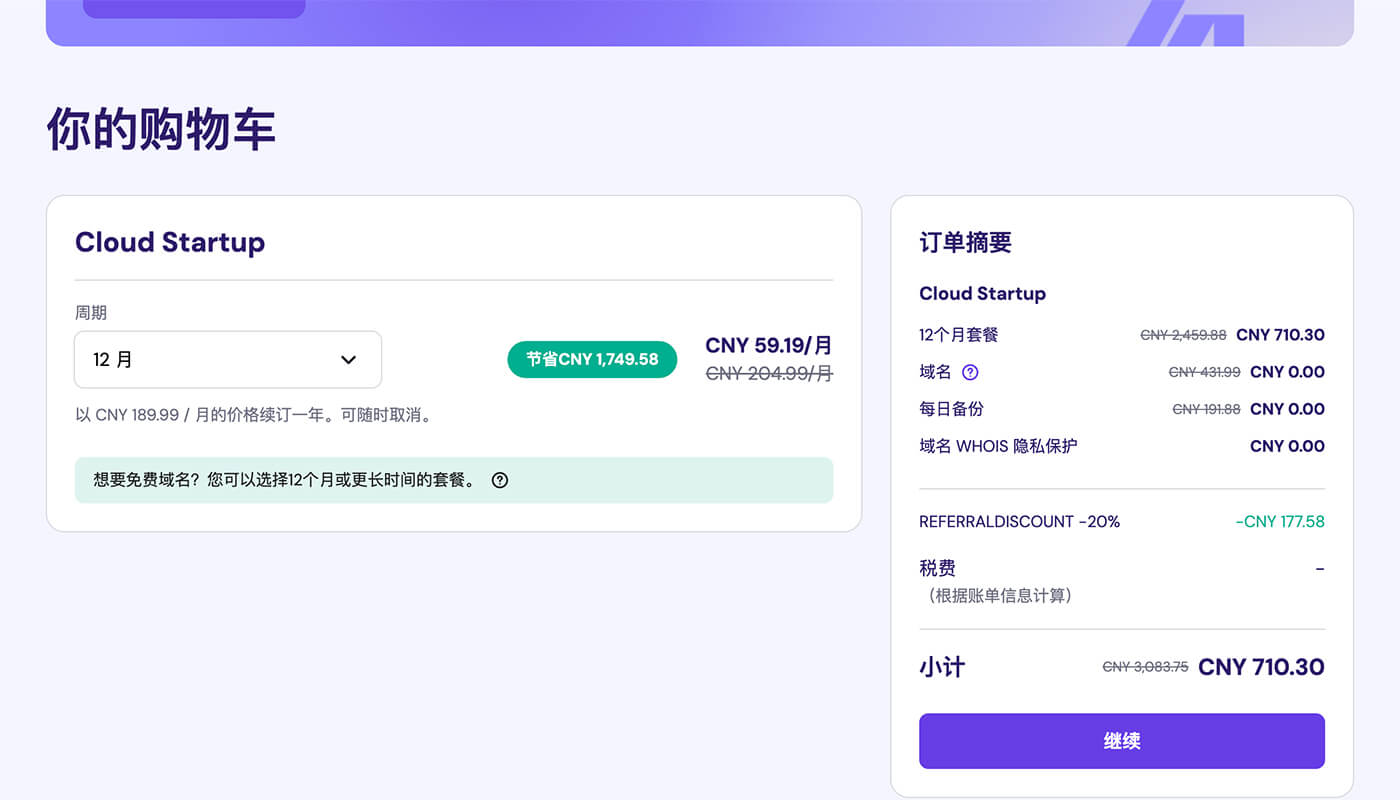
友情提示:Hostinger 的价格已经很便宜了,购买 1 年和 4 年的价格没有优惠力度了。如果不想每年续费可以考虑多买几年。
3. Hostinger 新用户注册
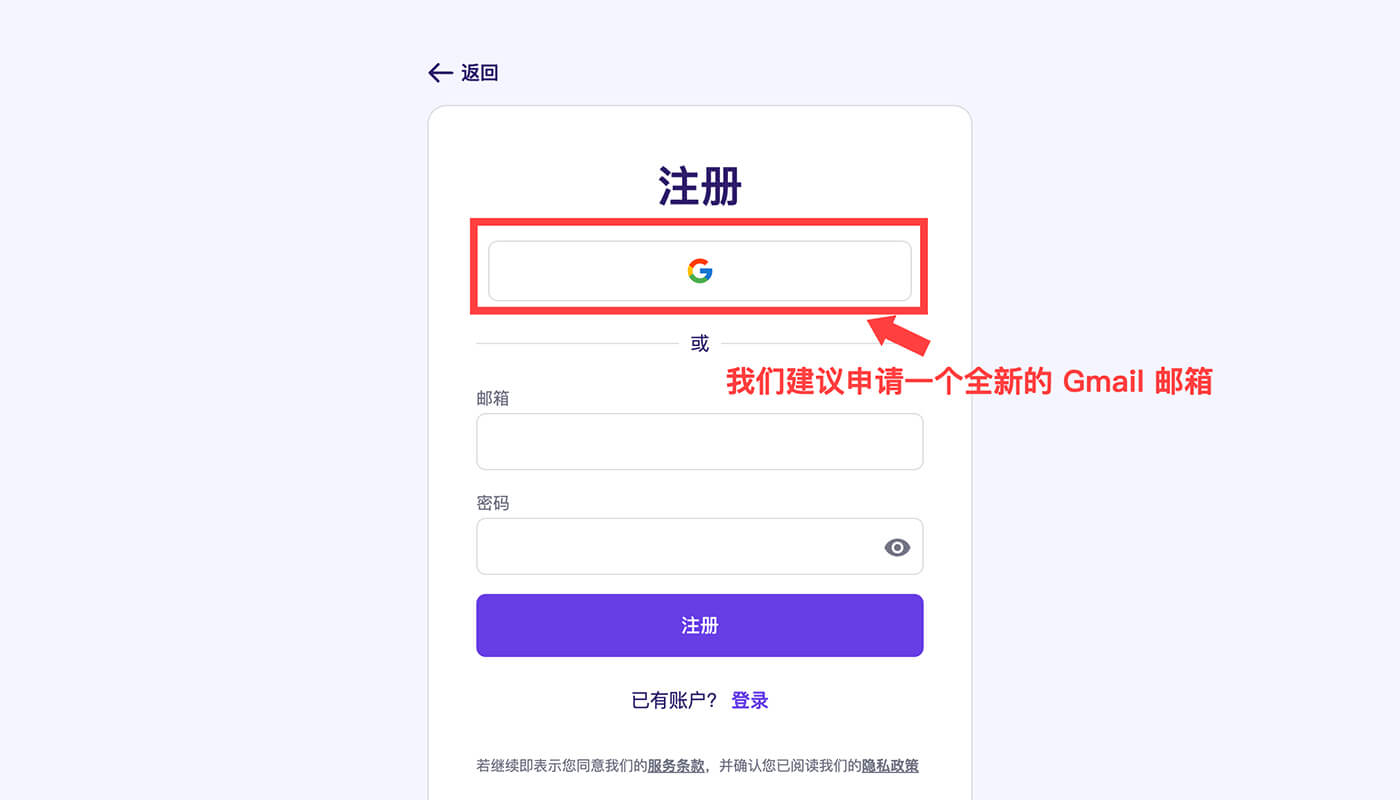
国外许多的社交、技术平台都喜欢用 Gmail 一键授权完成新账户注册。非常强烈的推荐注册一个全新的 Gmail 账号。
4. 注册 Gmail 账号的好处
账号的权限: 如果你是公司企业如果用员工信息注册,如果员工离职了交接麻烦。公司就应该把数字资产归自己所有。
更多账号的绑定:网站的制作过程、维护过程中需要用到 Gmail 一键授权。例如,Elementor 、Rank Math 、谷歌站长( Google Search Console )、 谷歌数据分析工具( Google Analytics )。
账号的私密性:个人用户喜欢用自己的常用邮箱。到时候大量的垃圾邮件就会让你头疼不已。
管理方便:所有的第三方管理平台,可以在一个邮件里进行管理。
5. 完善账号信息、绑定支付信息、付款购买 Hostinger 主机
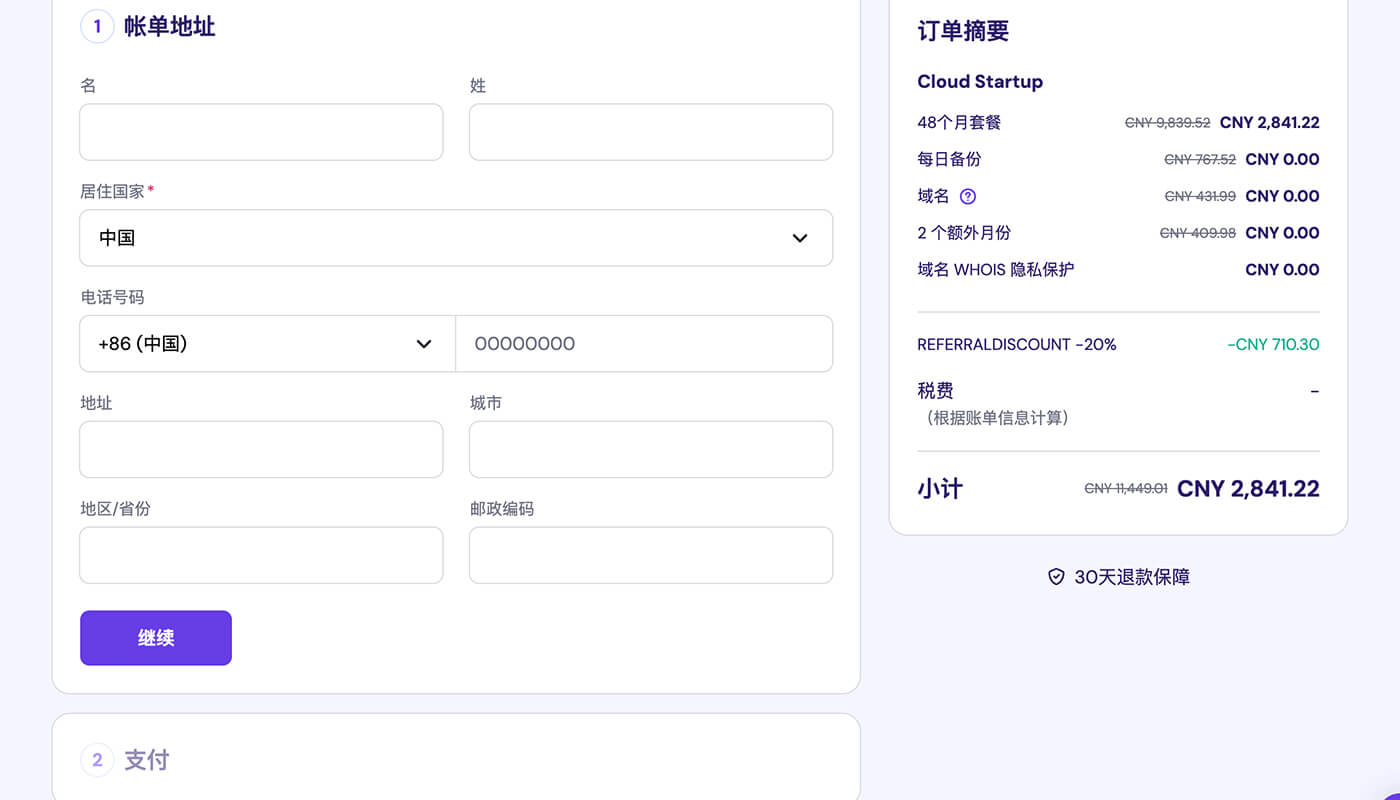
账号信息:完善账号的信息设置,尽可能填写真实的信息。
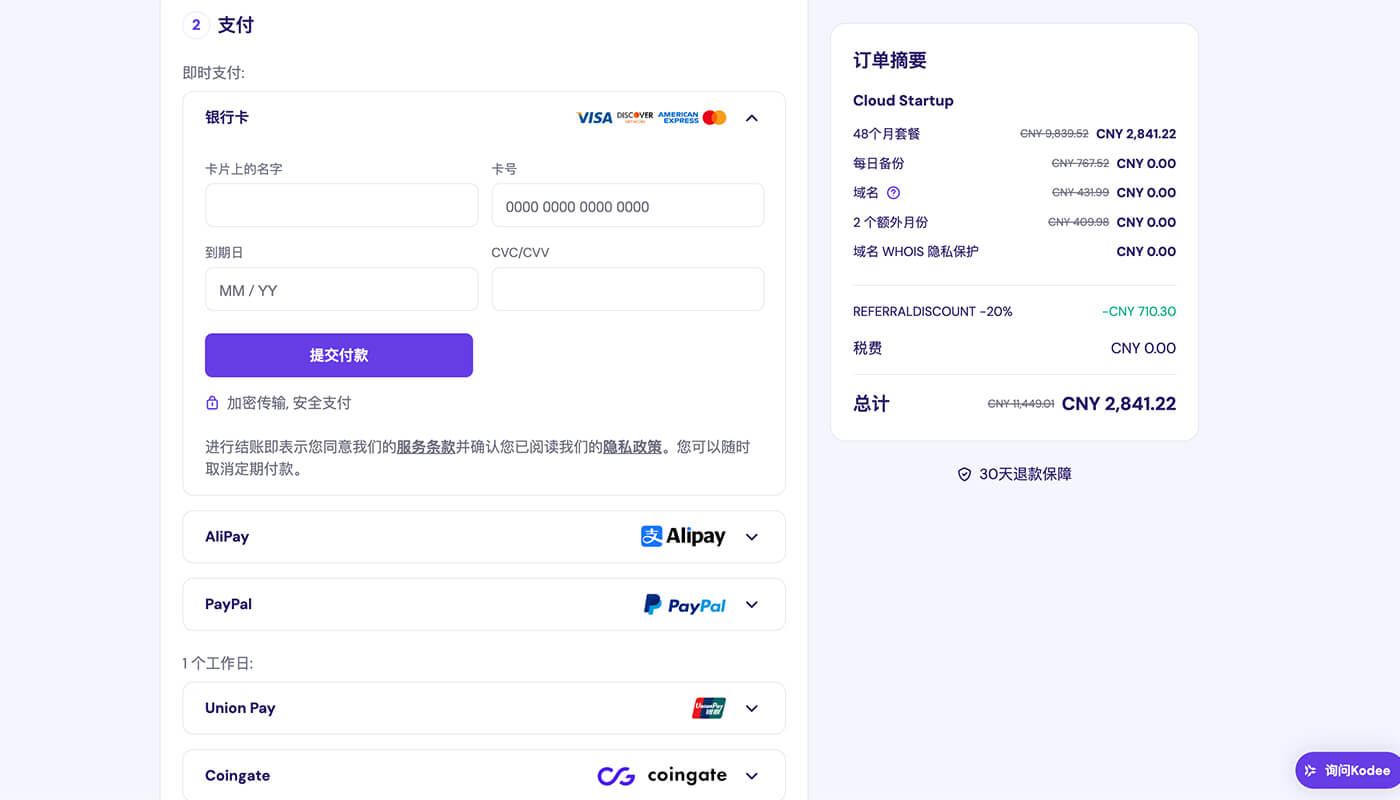
支付账号:直至国内多种付款方式。
Hostinger 虚拟主机安装 WordPress
当购买过 Hostinger 虚拟主机后,在 HPanel 管理界面中会显示 “ Business Web Hosting ” 主机的型号和类型。拿到全新的虚拟主机后,可以先把每个按钮都点一点,看一看,对虚拟主机包含的功能大致熟悉一下。
1. 新建 WordPress 站点
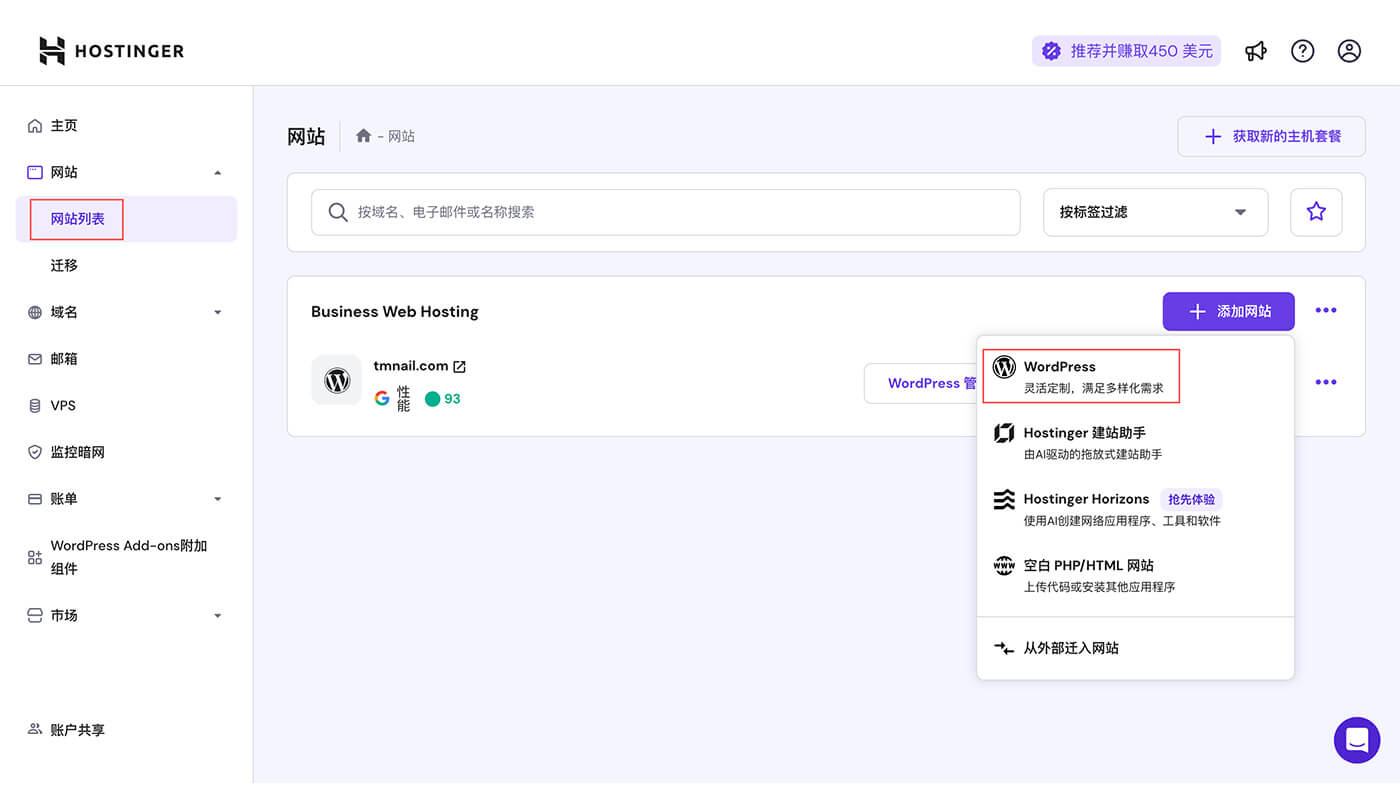
找到 “ 网站 > 网站列表 > WordPress 图标 ” 并点击 “ 安装 WordPress ”。Hostinger 提供了可视化的配置界面,用户只需要跟着 “ Hostinger安装向导 ” 输入网站相关信息,如管理员用户名、密码、电子邮箱和网站名称。让我们看下具体的安装流程。
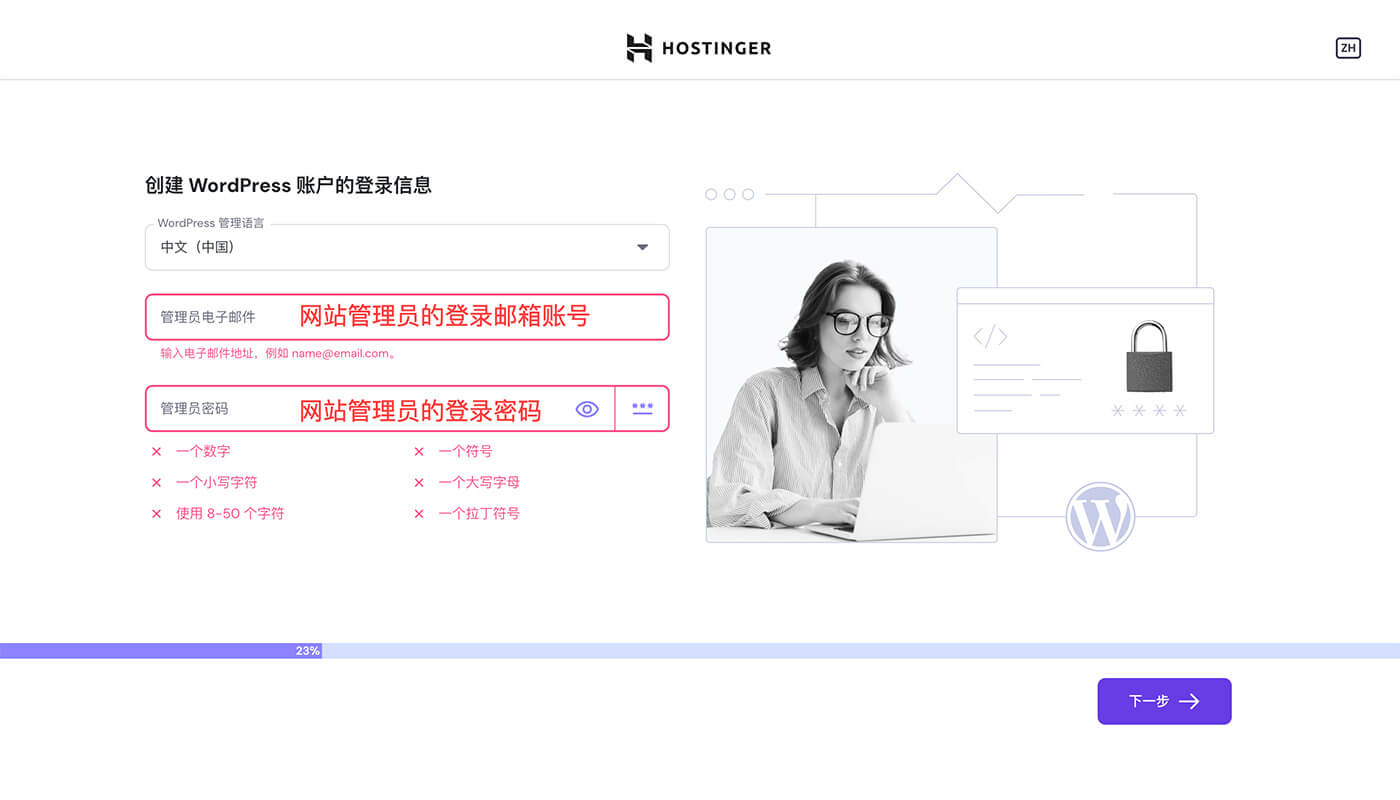
2. 设置管理员的账号和密码
设置网站站长/管理员的账号和密码
3. Hostinger 安装 WordPress 教程
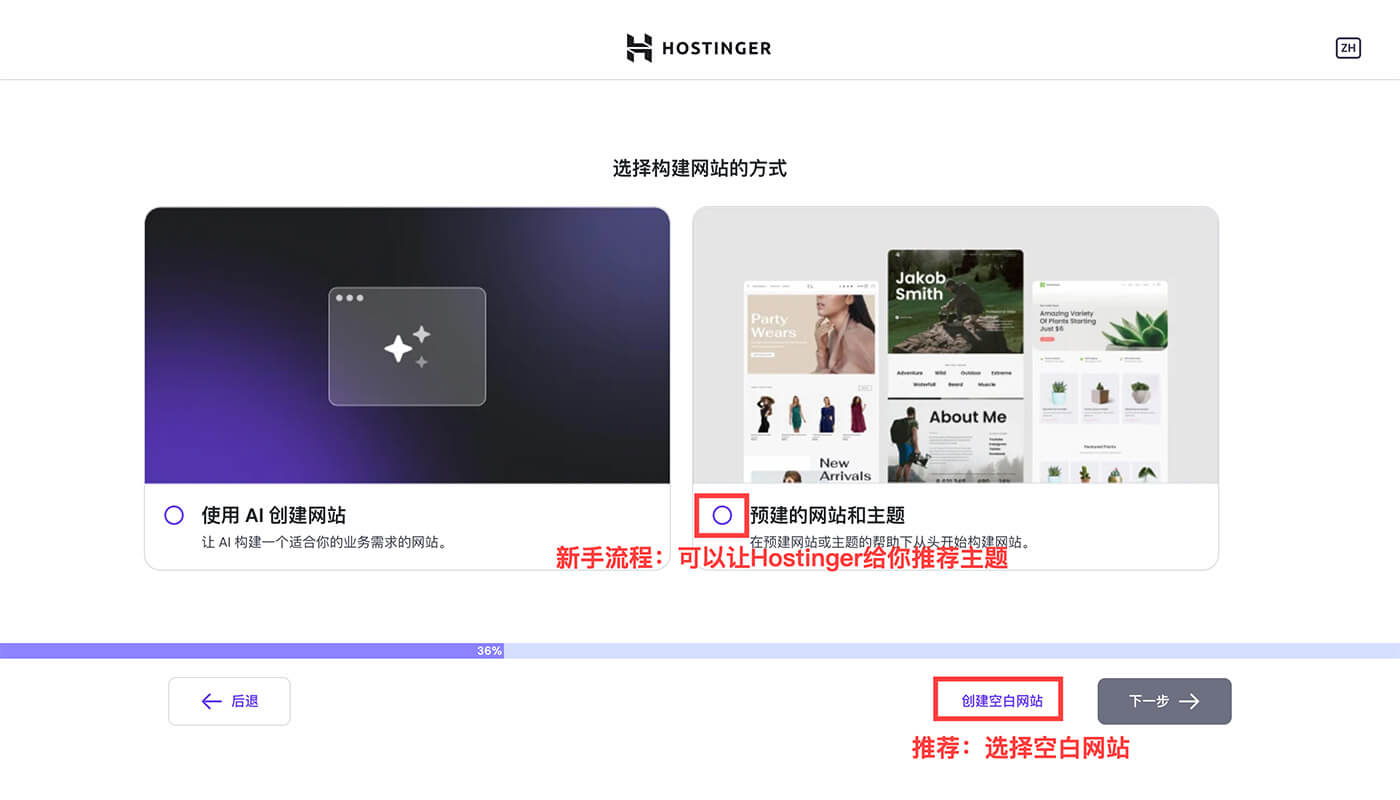
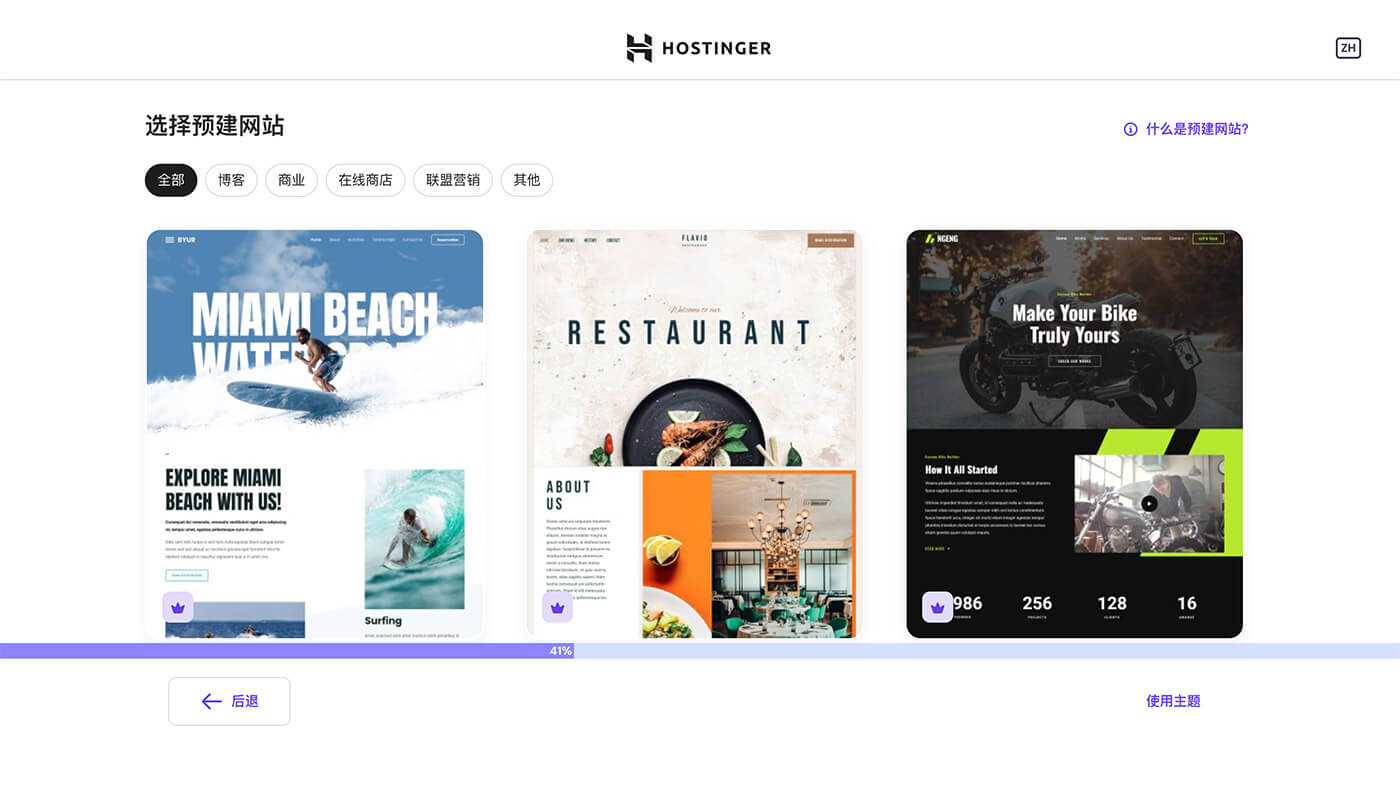
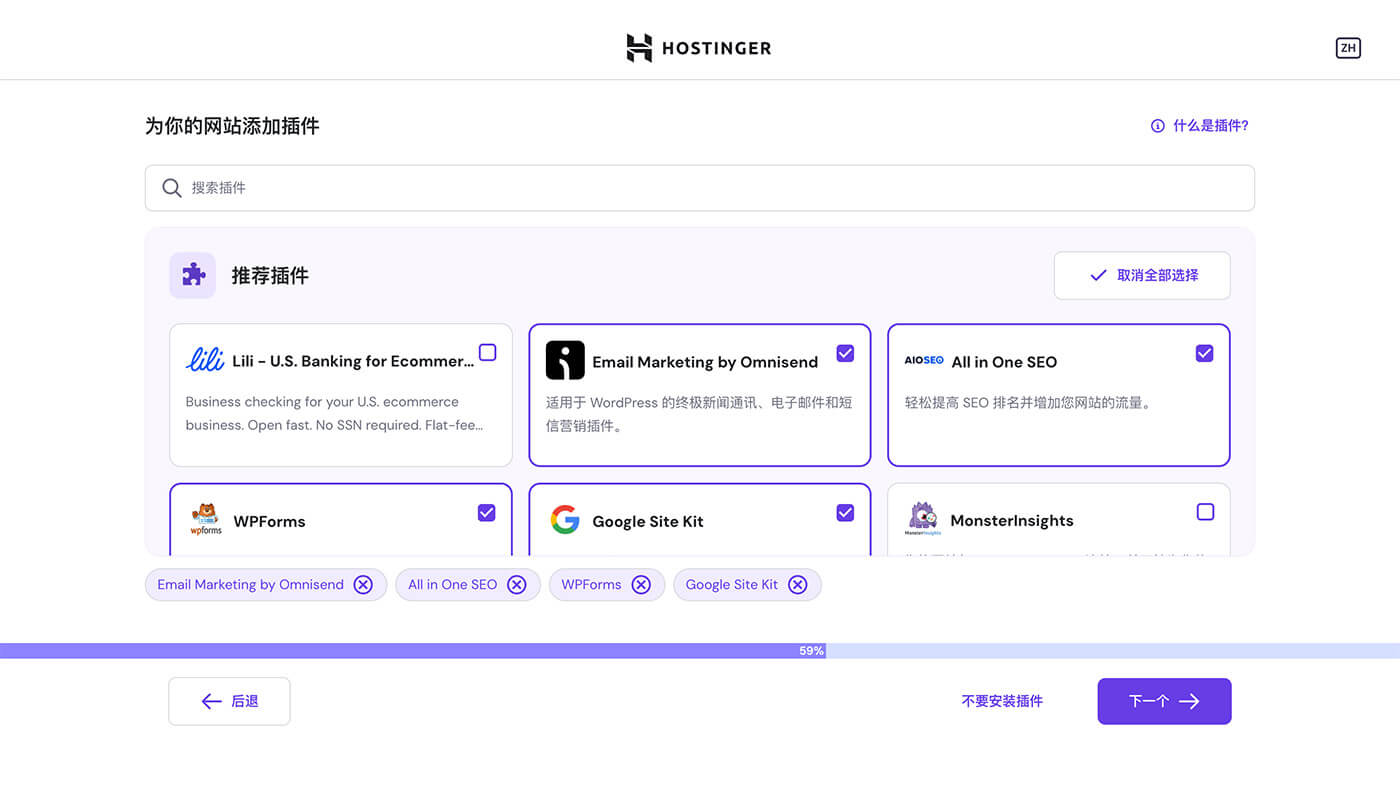
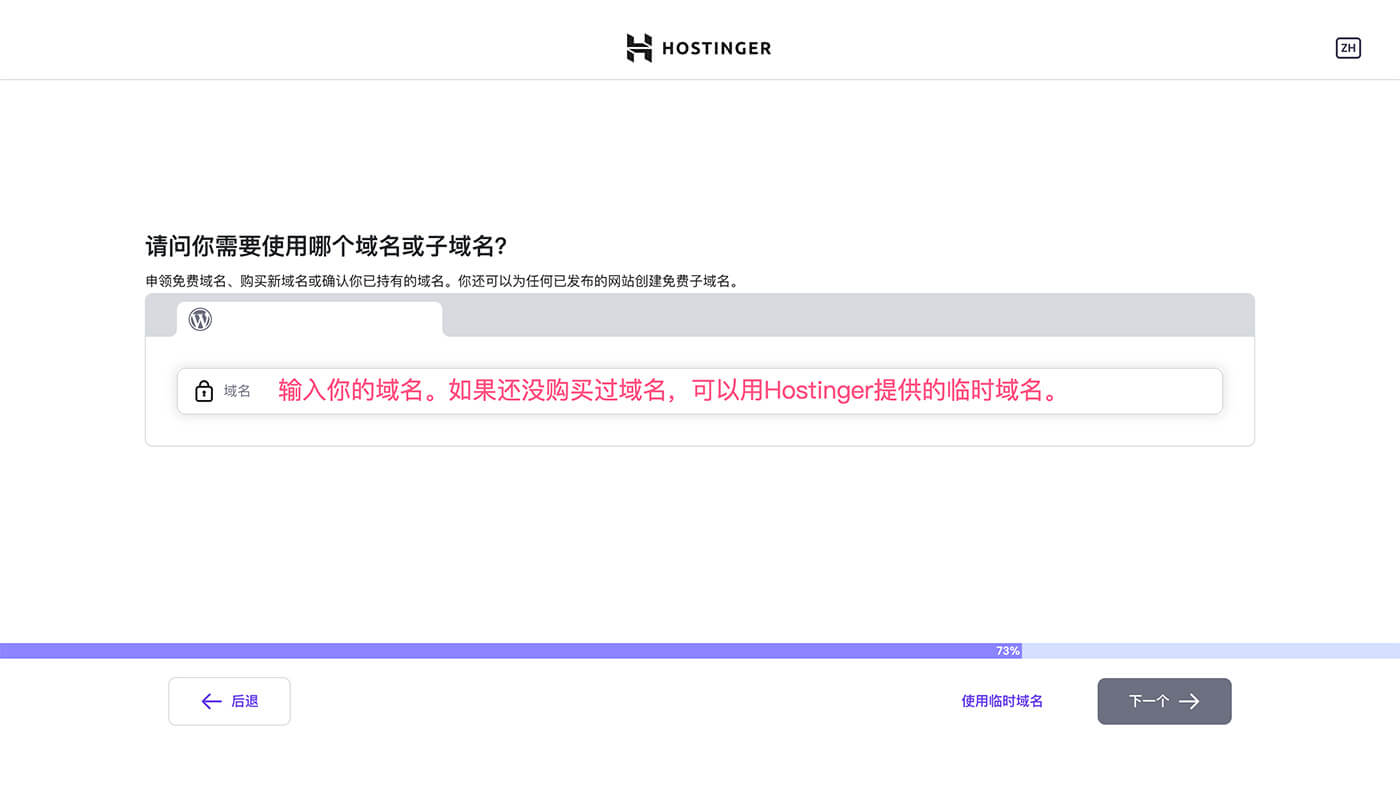
友情提示:
首次安装:建议根据向导提示,一步步安装。重复安装:可以跳过这些步骤。推荐的主题和插件能够在 WordPress 后台的主题和插件模块中搜索名称进行安装。
已有域名:在 Hostinger 上购买的域名、其他平台购买的域名。临时域名:Hostinger 提供的临时域名,主要用在测试站点上。
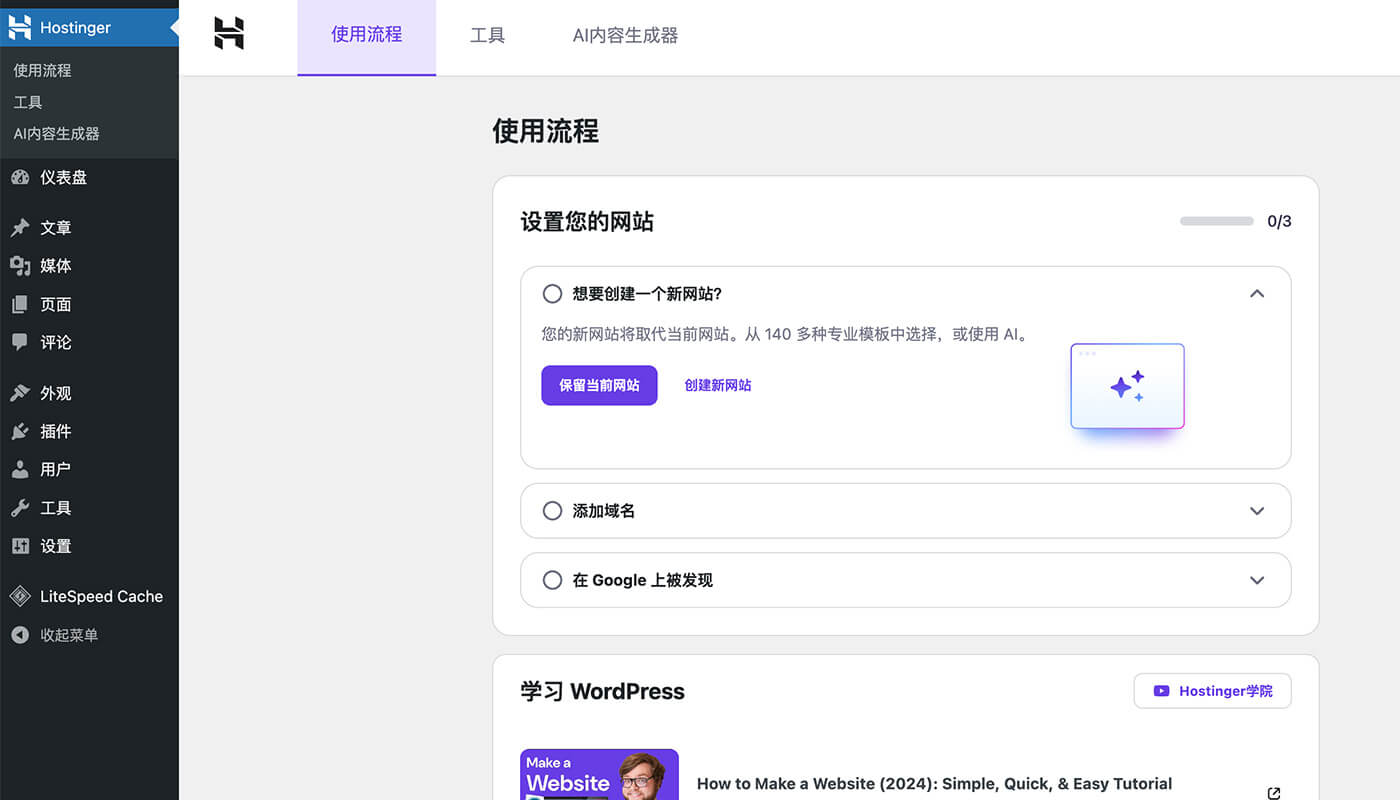
如图所示,通过 Hostinger 安装 WordPress 非常简单,真正做到 0 基础搭建 WordPress 网站。
Hostinger VPS 主机安装WordPress
想要制作外贸展现型、营销型的网站,建议选择更高配的 VPS 主机。VPS 主机配置参数和带宽都挺不错,关键是能够独享服务器性能。如果不知道怎么使用,可以看一下我们提供的教程,让我们开始吧!
支付购买成功后,在“待办事项中”提示需要完成 VPS主机的相关设置。点击设置去完成主机的线路、操作系统、账号和密码相关设置。
1. Hostinger VPS 线路设置
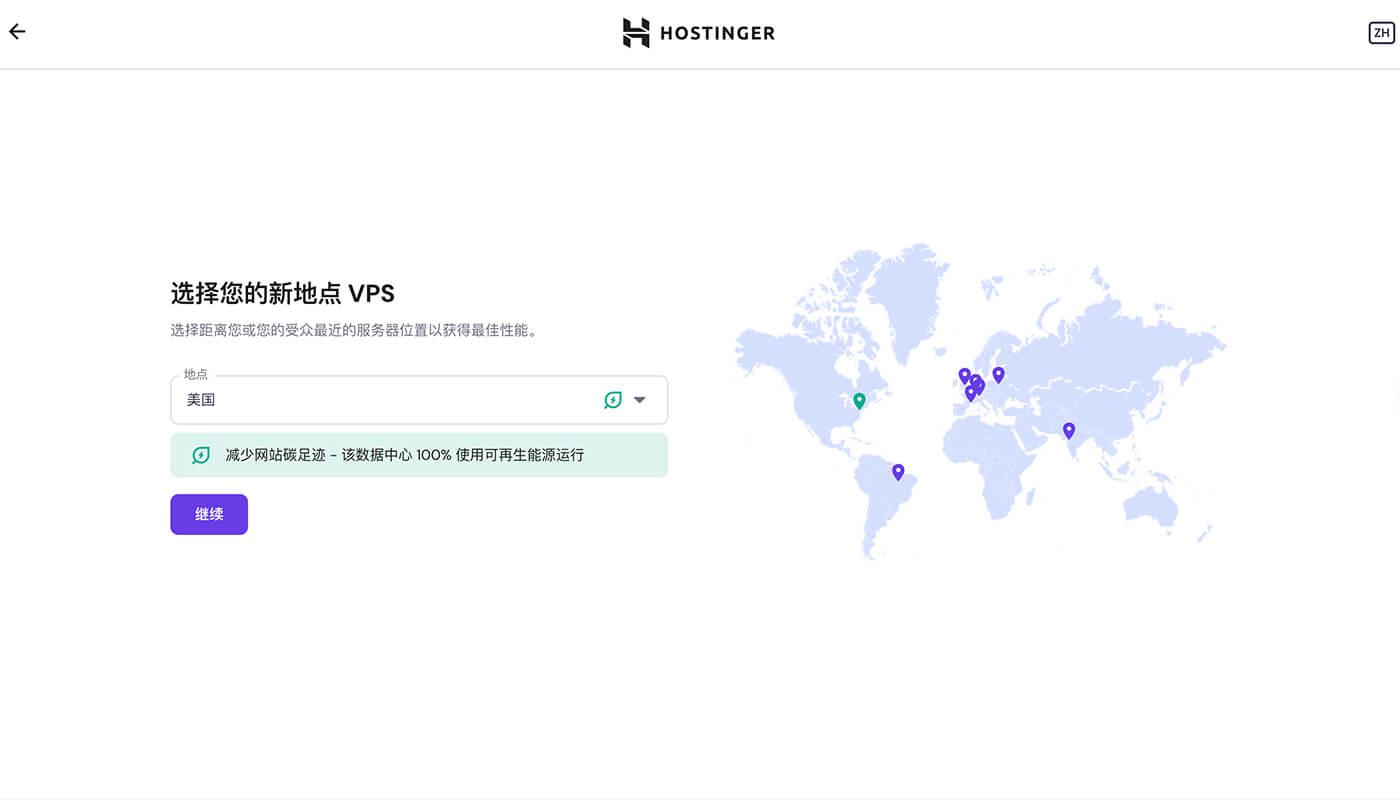
2. Hostinger VPS 操作系统设置
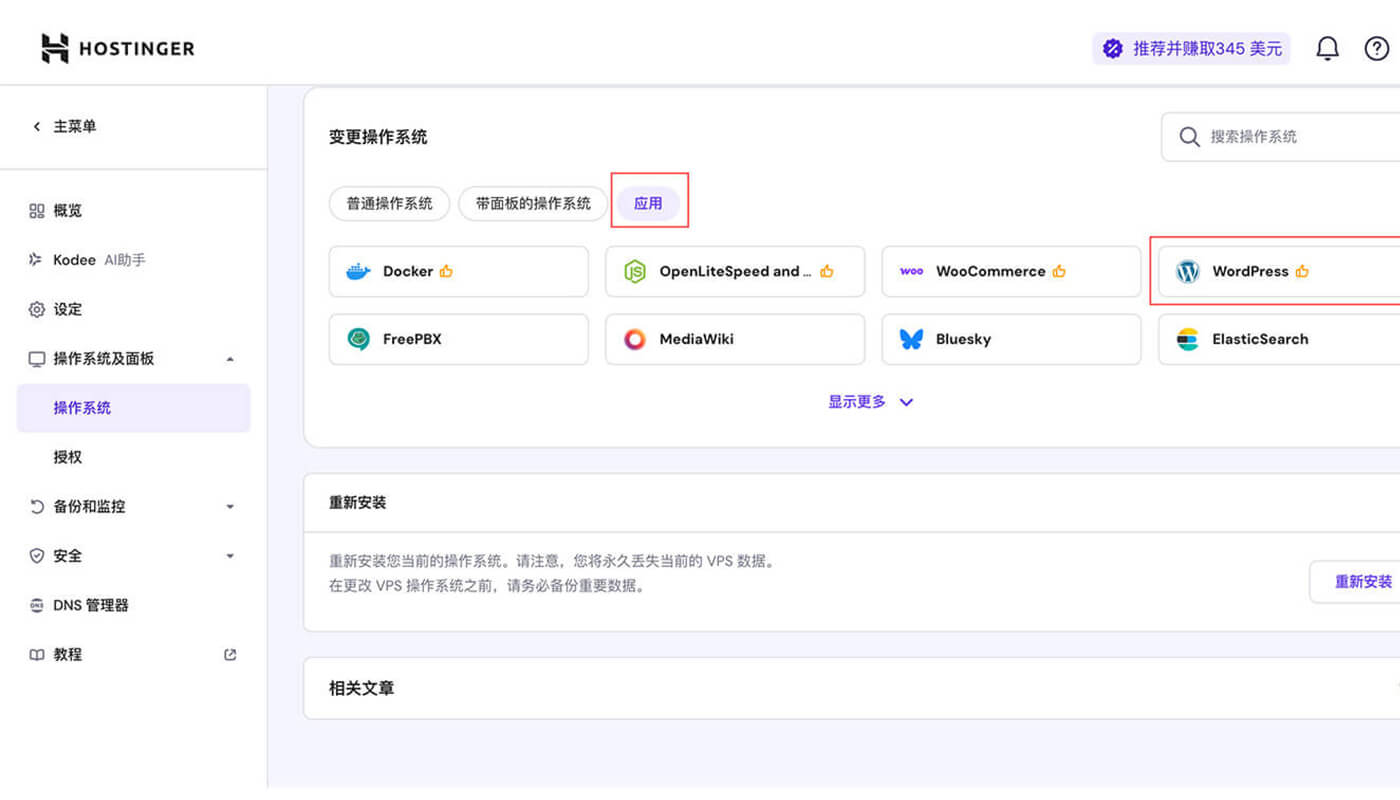
操作系统选择建议:懂技术的朋友们可以选择,“ 普通操作系统 ” 或 “ 带面板的操作系统 ”。不懂技术的朋友们建议选择 “ 应用 – WordPress ”。
3. VPS 账号权限和密码设置
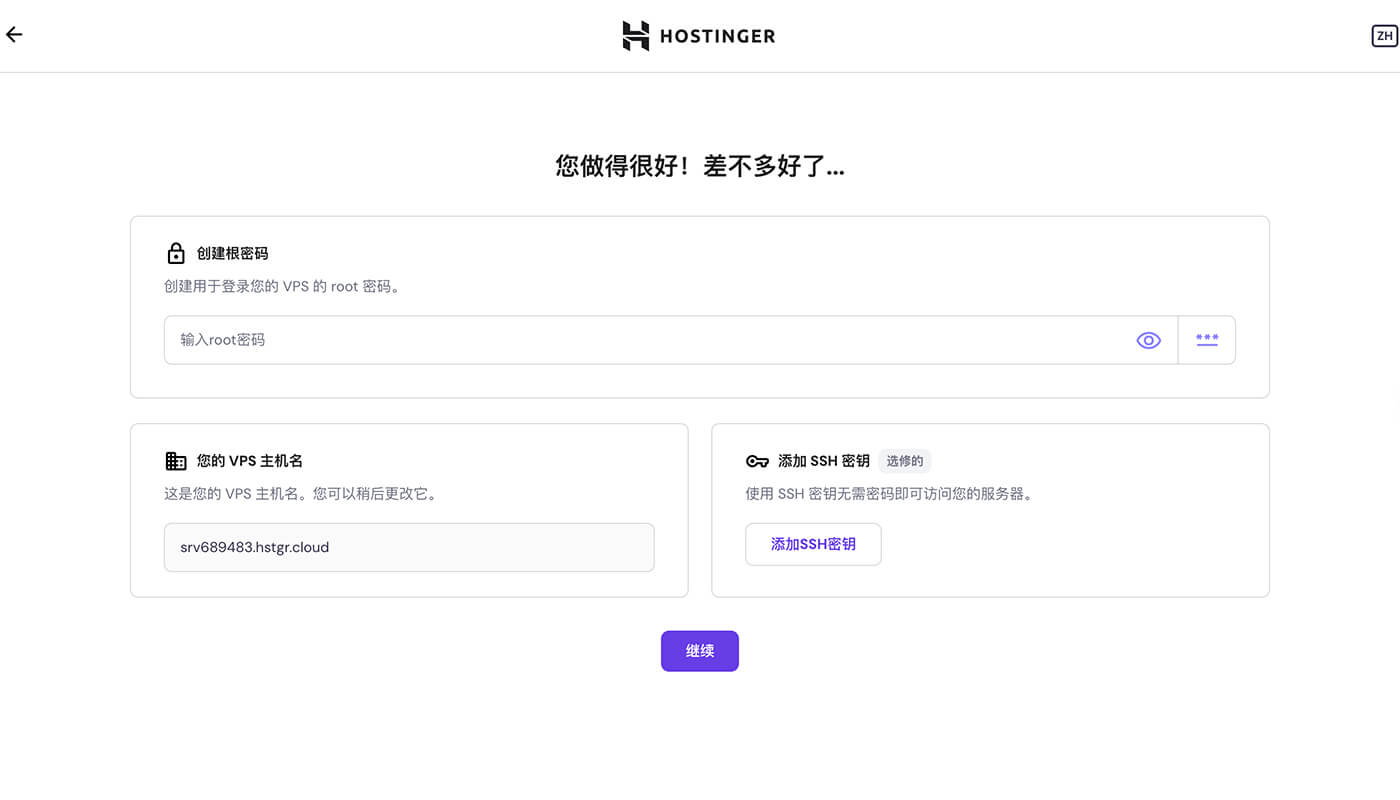
设置服务器最高权限账号名和密码。账号名和密码请妥善记录和保管将来可能会用到。当服务器遇到问题,需要专业的技术进行操作时。
4. Hostinger VPS 安装 WordPress 流程
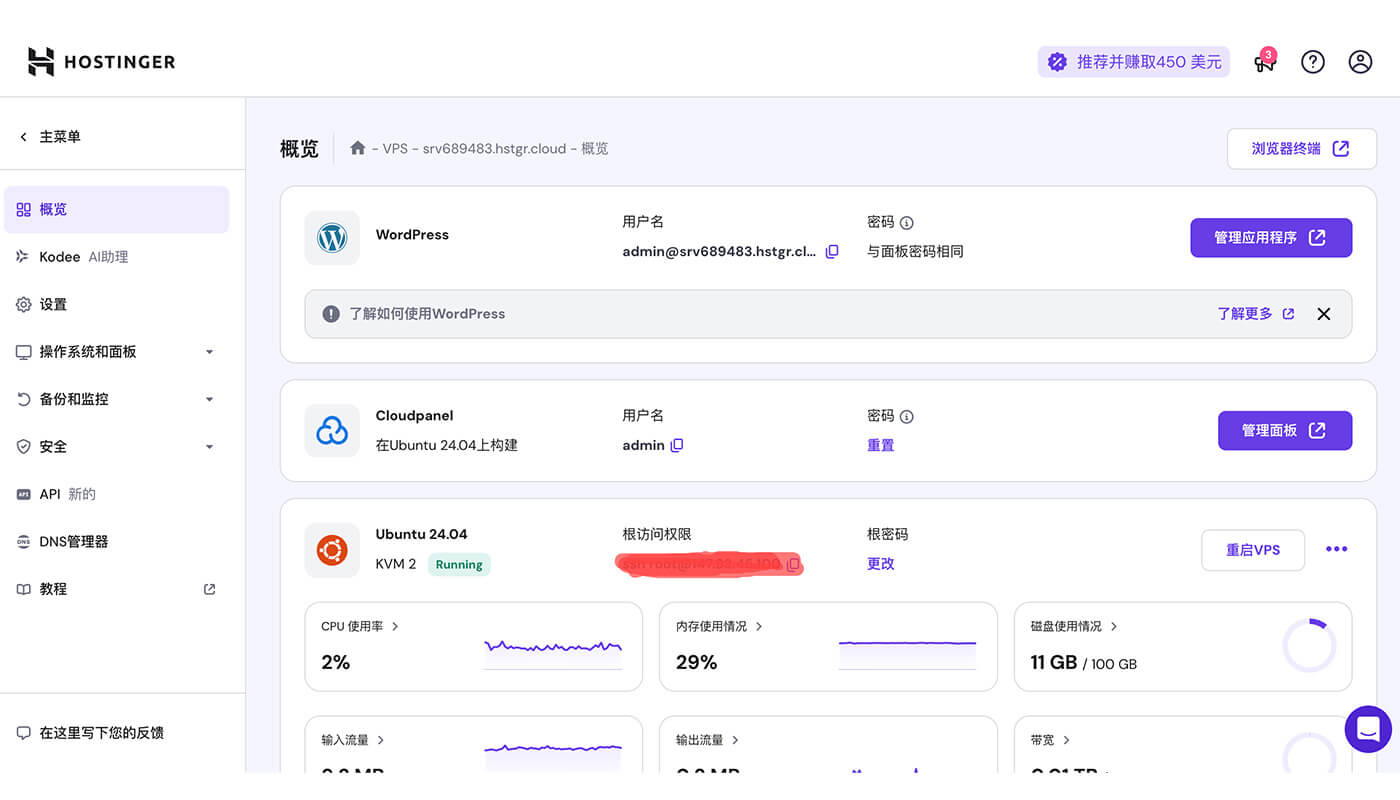
进入到 Hostinger VPS 后台管理界面点击 “ 管理面板 ”。需要输入用户名和密码后才可以进入。
5. VPS 创建 WordPress 站点

在 “Sites” 管理界面中添加新网站。理论上只要服务器空间足够就可以创建无数个站点。
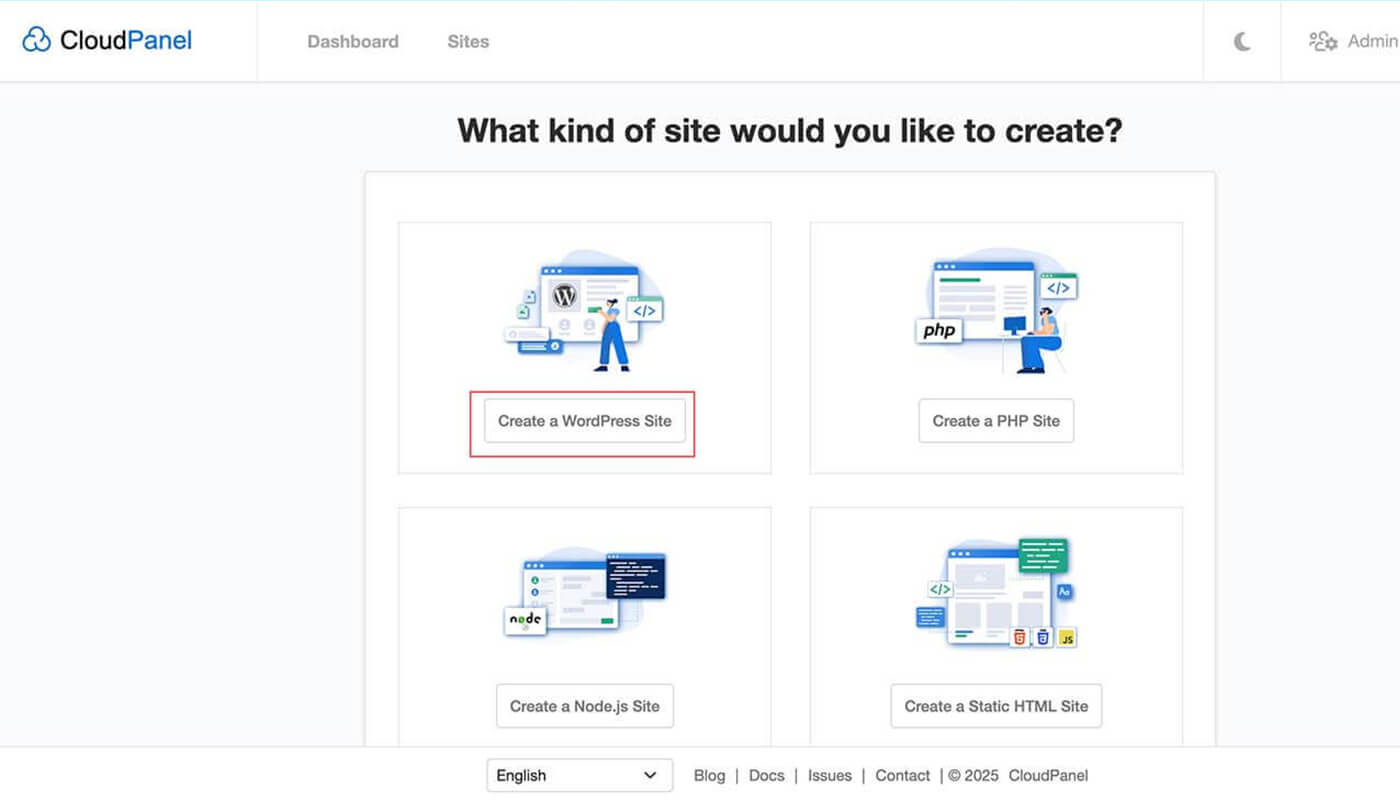
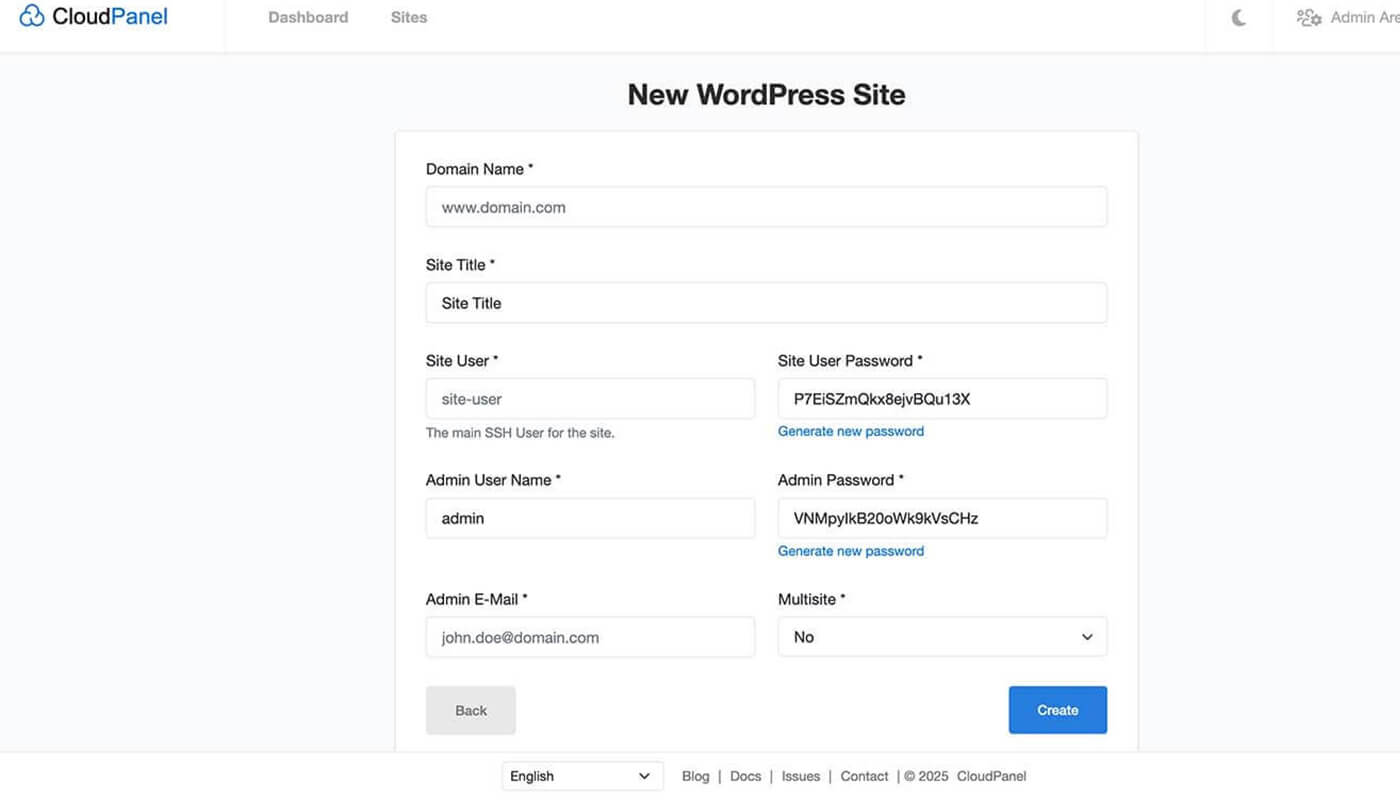
选择创建 WordPress 的网站。并且设置网站的基本信息,包括网站的域名 、 标题 、 用户名和密码 、 管理员名和密码 、 邮箱、 多站点选择 No 。
信息填写完之后点击 “ Create ” 按钮,等待 5 分钟。站点创建成功后,可以在管理界面看到 WordPress 常用功能的设置。
6. 申请免费的 SSL 域名证书
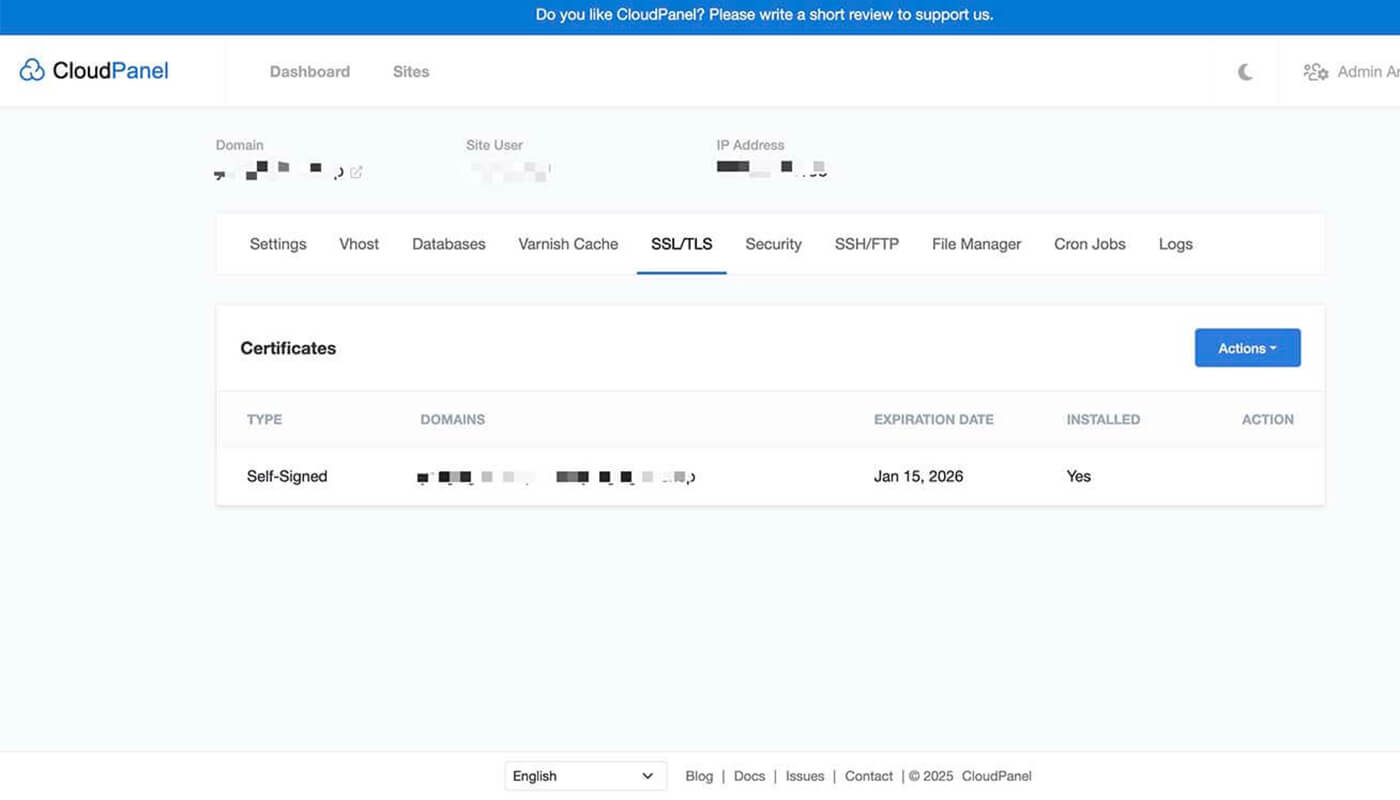
SSL 证书可以免费申请的,有效期是 3 个月。3 个月之后要重新到这里申请否则访问网站会提示 “ 安全警告 ” 的信息。
总结
Hostinger 、SiteGround 、Fastcomet 都是面向初学者且容易使用的虚拟主机。感兴趣的朋友访问 WordPress 主机介绍及相关教程。 最后,想要购买 Hostinger 主机的话,可以点击链接购买获得20%的优惠哦~
